- Easeusについて
- 会社情報
- ダウンロードセンター
- お問い合わせ
EaseUS RecExperts
画面上の内容なら、なんでも録画可能な使いやすいスクリーンレコーダー
- キャプチャーの範囲を自分で自由に選択可能
- ディスクプレイ、ウェブカム及び音声を同時に、または別々で記録可能
- オンライン会議、ストリーミング動画/音楽など、1クリックで録画可能

概要:
Berealを画面録画できるかどうか、また通知なしでBeralを録画する方法をお探しですか?このページでは、ベレルの画面録画に関するすべてを明らかにします!
BeRealは、毎日異なる時間に写真を共有し、アップロードすることができる優れたソーシャルメディアアプリです。友達のBeRealを見ながら、面白い写真を保存したくなるかもしれません。その時、BeRealをスクリーン録画したり、BeRealをスクリーンショットしたりすることができます。しかし、BeRealを録画する時、多くのユーザーが様々な問題に直面します。例えば、BeRealを録画する方法、BeRealがスクリーン録画やスクリーンショットを通知するかどうかなどです。
確かに! 他のSNSアプリのように、BeRealに興味を持っている任意のポストを記録することができます。その上、あなたは柔軟に好きな方法でBeRealsを記録することができます;あなただけが最高の無料のスクリーンレコーダプログラムを持っています。ここでは、以下のあなたの便宜のためにいくつかの人気のあるものを共有したいと思います:
👾PC/Macユーザーの方へ:
BeRealはモバイルユーザー向けのアプリケーションですが、BlueStacks経由でデスクトップでも使用できます。パソコンでBeRealを録画するには、EaseUS RecExpertsというオールインワンのスクリーンレコーダーを見逃すことはできません。
このツールは、あなたが望むものをキャプチャするのに役立つ様々な記録モードを提供し、あなたの録音に透かしはありません!また、BeRealの投稿のスクリーンショットを撮るためにそれを使用することができます。今、そのオンラインスクリーンレコーダーも用意されています。最も重要なのは、その助けを借りて、ポストの所有者は、あなたの画面録画が通知されません!
🕵️♂️モバイルデバイスユーザー向け:
AndroidとiOSユーザーにとって、BeRealの録画は、両システムにスクリーンレコーダーが内蔵されているため、より簡単です。あなたが少し高度な記録要件を持っている場合は、完全に内蔵のスクリーンレコーダーに頼ることができます!
実は、この質問に対する明確な答えはありません。QuoraやRedditなどのフォーラムでは、BeRealの投稿をスクリーン録画すると所有者に通知されると言うユーザーもいます。しかし、他の人のBeReal投稿をスクリーン録画しても通知がないと主張する人もいます。
私たちの調査によると、実際のユーザーは異なるデバイスを使用しているため、BeRealを記録するために使用するデバイスに依存する可能性があります。しかし、とにかく、 あなたが彼らの投稿のスクリーンショットを撮った場合、BeRealは確かに所有者に通知されることを知っておく必要があります。
📚もっと読む:TikiTokを録画する方法(Windows/Android/iPhone/iPad)
上に示したように、BeRealが画面録画の際に他の人に通知するかどうかを示す証拠はありません。BeRealはサードパーティーのアプリを検出しないので、BeReal画面録画のためにサードパーティーのソフトウェアを使用することができます。
そこで、このセクションでは、BeRealの投稿をすべてのデバイスで通知なしにこっそり録画する方法を紹介します!
最も簡単な方法は、前述のように、EaseUS Screen Recorderを使用することです。最高のサードパーティスクリーンレコーダーの一つとして、Instagram、Snapchat、BeRealなどのようなアプリケーションによって検出されることはありません。だから、通知なしで何でも録画を開始することができます。迷うことなくダウンロードしてください!
以下は詳しいチュートリアルである:
ステップ1. EaseUS RecExperts を起動し、録画したい内容に応じて「フルスクリーン」「カスタム」「ウィンドウ」「ゲーム」「音声のみ」「Webカメラ」などのモードを選択します。たとえば、チュートリアルや操作手順を録画する場合は、「フルスクリーン」または「ウィンドウ」モードがおすすめです。

ステップ2. ツールバーを使って、「スピーカー」「マイク」「Webカメラ」のオン/オフを切り替えることができます。赤い「REC」ボタンをクリックすると録画が開始されます。

ステップ3. 録画中に内容を調整したいときは、「一時停止」ボタンをクリックして一時的に録画を止めることができます。録画を終了したいときは、「停止」ボタンをクリックしてください。
![]()
ステップ4. 録画が終了すると、プレビュー画面に移動し、録画したファイルの編集や管理ができます。録画中に追加した注釈は、保存された動画にも反映されます。

iOSとAndroidのユーザーは、内蔵の画面録画アプリで画面録画すると、いくつかの通知があります。そこで、BeRealの通知を避けるために、DU Recorderを使用することをお勧めします。BeRealのようなアプリはもうそれを検出することができませんし、あなたが望むように記録することができます!
ステップ1. このアプリをダウンロードし、デバイスにインストールします。
ステップ2.カメラのアイコンが画面に表示されます。
ステップ3. 次に、画面ビデオを録画したい場所に移動し、カメラアイコンをタップして録画ボタンを選択し、録画を開始します。
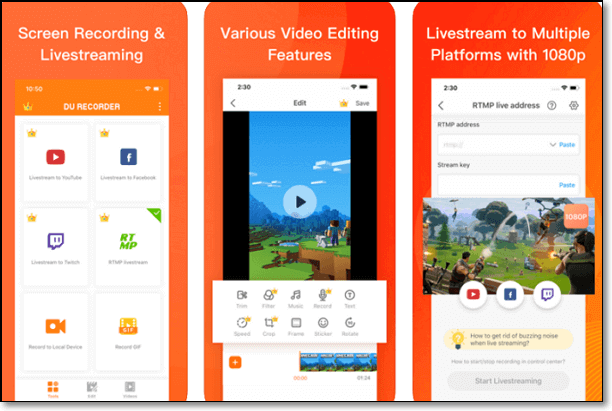
このページでは、BeRealの画面録画やスクリーンショットについて、ほとんどすべてを紹介します。結論として、もし他人に知られずにBeRealをスクリーン録画したいなら、サードパーティのレコーダーを試してみてください。デスクトップユーザーには、EaseUS RecExpertsが最適です!
ReBealは、他のソーシャルメディアアプリケーションと同様に、ビデオや写真の所有者に通知します。しかし、あなたはまた、以下の手順に従って、所有者に知られずにBeRealをスクリーンショットすることができます:
はい。BeRealの過去の投稿を見るには、プロフィールの「View all my Memories」をクリックすると簡単で早いです。
以下のチュートリアルに従えば、あなたのBeRealsのスクリーンショットをチェックすることは難しくありません: